Ändern von Einzug und Abstand von Absätzen
-
Wählen Sie einen oder mehrere Absätze aus, die angepasst werden sollen.
-
Wählen Sie auf der Registerkarte Start in der Gruppe Absatz das Startprogramm für

-
Wählen Sie die Registerkarte Einzüge und Abstände aus .
-
Wählen Sie Ihre Einstellungen und dann OK aus.
Die Optionen des Dialogfelds Absatz werden unter Anpassen von Einzügen und Abständen beschrieben.
-
Markieren Sie den Text, den Sie anpassen möchten.
-
Wählen Sie auf der Registerkarte Startdie Option Zeilen- und Absatzabstand > Optionen für Zeilenabstand aus.
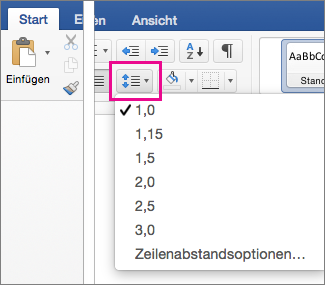
Das Dialogfeld Absatz wird geöffnet.
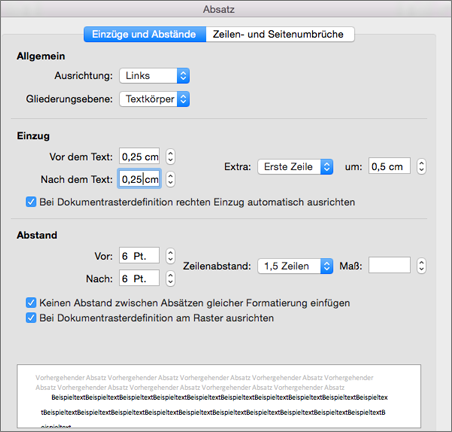
-
Wählen Sie auf der Registerkarte Einzüge und Abstände die gewünschten Optionen aus, und klicken Sie auf OK.
Die Optionen des Dialogfelds Absatz werden unter Anpassen von Einzügen und Abständen beschrieben.
Sie können Einzüge und Abstände schnell in Word Online anpassen.
-
Wenn Sie sich noch nicht in der Bearbeitungsansicht befinden, wählen Sie Dokument bearbeiten > In Word Online bearbeiten aus. Das Dokument wechselt dann von der Leseansicht in die Bearbeitungsansicht.
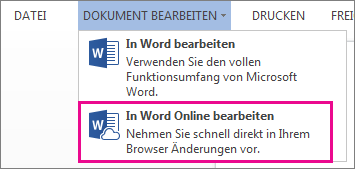
-
Wählen Sie einen oder mehrere Absätze aus, die angepasst werden sollen.
-
Verwenden Sie auf der Registerkarte Layout in der Gruppe Absatz die Pfeile, um Einzugs- und Abstandsoptionen auszuwählen.
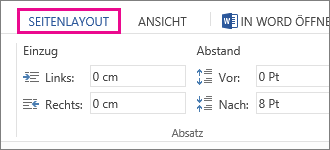
-
Um den Absatz einzurücken, geben Sie den gewünschten Abstand in das Feld Links oder Rechts ein.
-
Um den Abstand über und unter einem Absatz zu ändern, geben Sie eine Zahl in das Feld Vor oder Nach ein .
Tipp: Passen Sie die Ränder an, um schnell Einzüge für ein gesamtes Dokument zu ändern. Wählen Sie unter Seitenlayout die Option Seitenränder und dann die gewünschten Randeinstellungen aus.










